
Utiliza tu móvil como altavoz para PC. Entre los cientos de posibles funciones que podemos hacer con nuestro móvil Android, está la de poder utilizarlo como altavoz de un ordenador. Esto es algo muy útil, ya que seguramente te has encontrado alguna vez en la situación de querer reproducir audio en un ordenador y no poder hacerlo porque no dispone de altavoces.
Hay quien piensa en todo, y gracias a un conjunto de software creado por un desarrollador, podremos conectar nuestro móvil al PC mediante WiFi y de este modo que el terminal funcione como un altavoz externo.
Como con la inmensa mayoría de estas funcionalidades de utilizar tu Android como accesorio de PC, se necesitan instalar archivos en el móvil y en el ordenador, ya que si no no habría forma de sincronizarlos. Todo el sofware en cuestión pertenece a una compañía llamada GeorgieLabs y la aplicación se llama SoundWire.
¿Cómo funciona?
Configurar el Cliente en el PC
Lo primero que debemos hacer es instalar el cliente en nuestro ordenador. Esto se hace mediante un software que el desarrollador ha publicado en su página oficial de donde se puede descargar de forma gratuita. Aquí tienes el enlace.
Una vez instalado, abre el programa. Nada más la abras, es posible que el Firewall de Windows te pregunte si quieres permitir el acceso de este programa internet, obviamente, la respuesta debe ser Si.
Si usas Windows 7 o 8, selecciona la opción Default multimedia device. Si eres usas XP, debes elegir Stereo mix.
Configurar la app para Android
Descarga la aplicación SoundWire desde la Play Store e instálala. Asegúrate de que tu Android está conectado a la misma red WiFi que el ordenador.
Una vez esté instalada y la abramos, aparecerá en la pantalla una muelle en espiral. Debemos pulsar sobre este muelle para que la conexión entre el móvil y el PC se haga de forma automática. Se sabrá que se ha conectado correctamente si el muelle en cuestión se pone de color naranja y en el apartado Status del cliente de PC aparece Connected en color verde. 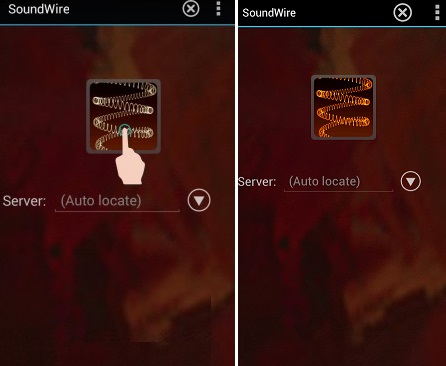
En caso de que no se conecte de modo automático, el cliente de ordenador tiene un cuadro de texto llamado Server Adress donde aparece la dirección IP del PC. Colocaremos estos cuatro números separados por puntos en la interfaz de la aplicación que dice Server y tocar de nuevo en el muelle en espiral. De este modo los sincronizaremos de forma manual.
Descarga | SoundWire para PC
Descarga | SoundWire para Android
















